三星到 iPhone 传输的终极指南
从一个移动平台切换到另一个移动平台时,大多数用户都面临着很多麻烦。 如果您也想将三星转移到 iPhone 但担心该怎么做。 我们很乐意为您提供这些解决方案,以简化您的工作。 继续阅读这篇文章,了解不同的三星 Galaxy 到 iPhone 传输工具。
祝您从三星迁移到 iPhone(包括 iPhone 11/11 Pro)好运。
第 1 部分。最好的三星到 iPhone 传输工具:DrFoneTool – 电话转移
使用类似的工具将数据从三星传输到 iPhone 并不难 DrFoneTool – 电话转接. 当您从三星移动 DrFoneTool 切换到新 iPhone 时 – 电话转移可帮助您充分利用它。 您可以一键在 iOS、Android、WinPhone 和 Symbian 之间传输数据。 照片、联系人、短信、音乐、视频,它可以将任何东西从旧设备转移到新设备。 支持索尼、苹果、三星、华为、谷歌等品牌的6000+手机型号。 除了数据传输,它还解决了基本的 iOS 问题。

DrFoneTool – 电话转接
一键直接将照片从三星传输到 iPhone!
- 轻松将各种类型的数据从三星传输到 iPhone,包括应用程序、音乐、视频、照片、联系人、消息、应用程序数据、通话记录等。
- 直接工作并在两个跨操作系统设备之间实时传输数据。
- 与 Apple、三星、HTC、LG、索尼、谷歌、华为、摩托罗拉、中兴、诺基亚以及更多智能手机和平板电脑完美搭配。
- 与AT&T,Verizon,Sprint和T-Mobile等主要供应商完全兼容。
-
完全兼容最新的iOS版本
 和Android 9.0
和Android 9.0
- 与Windows 10和Mac 10.14完全兼容。
让我们看看如何使用 DrFoneTool – 电话转移将数据从三星移动到 iPhone(包括 iPhone 11/11 Pro)
第 1 步:获取 DrFoneTool – 电话转移软件下载并安装在您的 PC 上。 使用 USB 电缆将您的 iPhone 和三星手机与计算机连接。
注意:确保在连接您的设备之前启动 DrFoneTool – 电话转接。

第 2 步:在 DrFoneTool 界面上,单击“电话转移”选项卡。 在以下屏幕中提及三星作为源设备。 需要选择 iPhone 作为目标设备。 如果您更改了选择,您可以使用“翻转”按钮。
注意:如果您想在传输数据之前擦除 iPhone 上的数据,请选中“复制前清除数据”复选框。

第 3 步:现在,选择您希望从三星传输到 iPhone 的数据。 之后单击“开始传输”按钮。 在进度条上查找要结束的过程,然后单击“确定”。

第 2 部分。免费三星到 iPhone 传输应用程序:移动到 iOS
Apple 拥有“移至 iOS”应用程序,可帮助用户轻松地从 Android 切换到 iPhone,例如 iPhone 11/11 Pro。 从三星切换到 iPhone 需要几个步骤来自动移动数据。 支持的数据类型是消息历史记录、联系人、相机照片和视频、日历、网络书签、免费应用程序等。知道了这一点,您就可以了解如何从 Galaxy 传输到 iPhone。 因为所有 Android 设备的过程都是相同的。
以下是如何使用 Move to iOS 将文件从三星传输到 iPhone –
- 在您的 Android 手机上,从 Google Play 商店下载并安装“移至 iOS”应用程序。 立即启动它。
- 打开您的新 iPhone(包括 iPhone 11/11 Pro)。 设置语言、密码、touchID,然后连接到 Wi-Fi。 在“应用程序和数据”下,单击“从 Android 移动数据”。
- 在三星手机上启动应用程序后。 您将被要求“继续”,然后“同意”。 系统会提示您在 Android 设备上输入代码。
- 在您的 iPhone 上单击“继续”,然后在您的 Android 手机上输入显示的代码。 设备通过 Wi-Fi 连接后,选择所需数据并点击“下一步”。
- 传输结束后,单击三星手机上的“完成”。 让您的 iPhone 有时间同步信息,然后设置您的 iCloud 帐户。 您可以在 iPhone 上找到传输的数据。
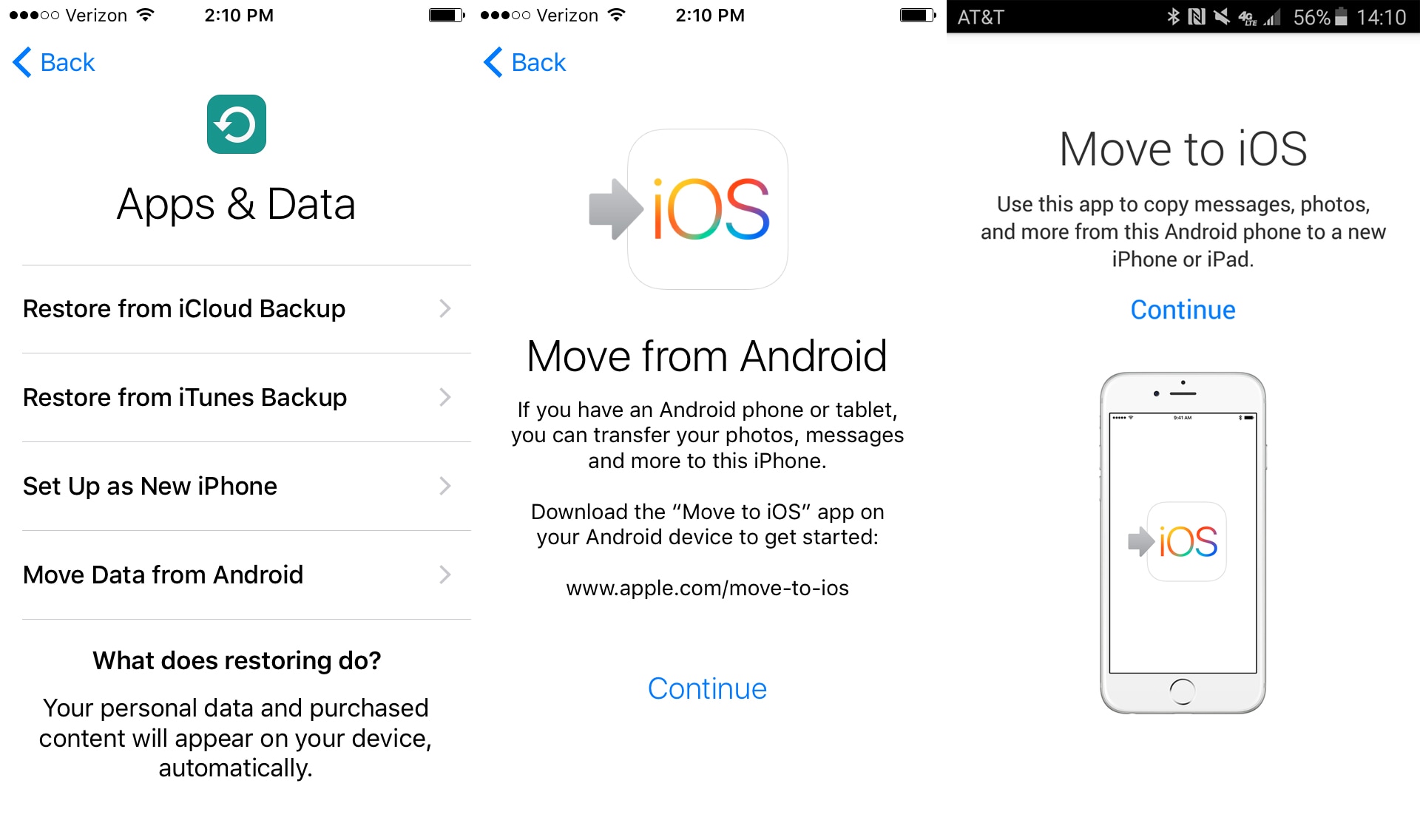
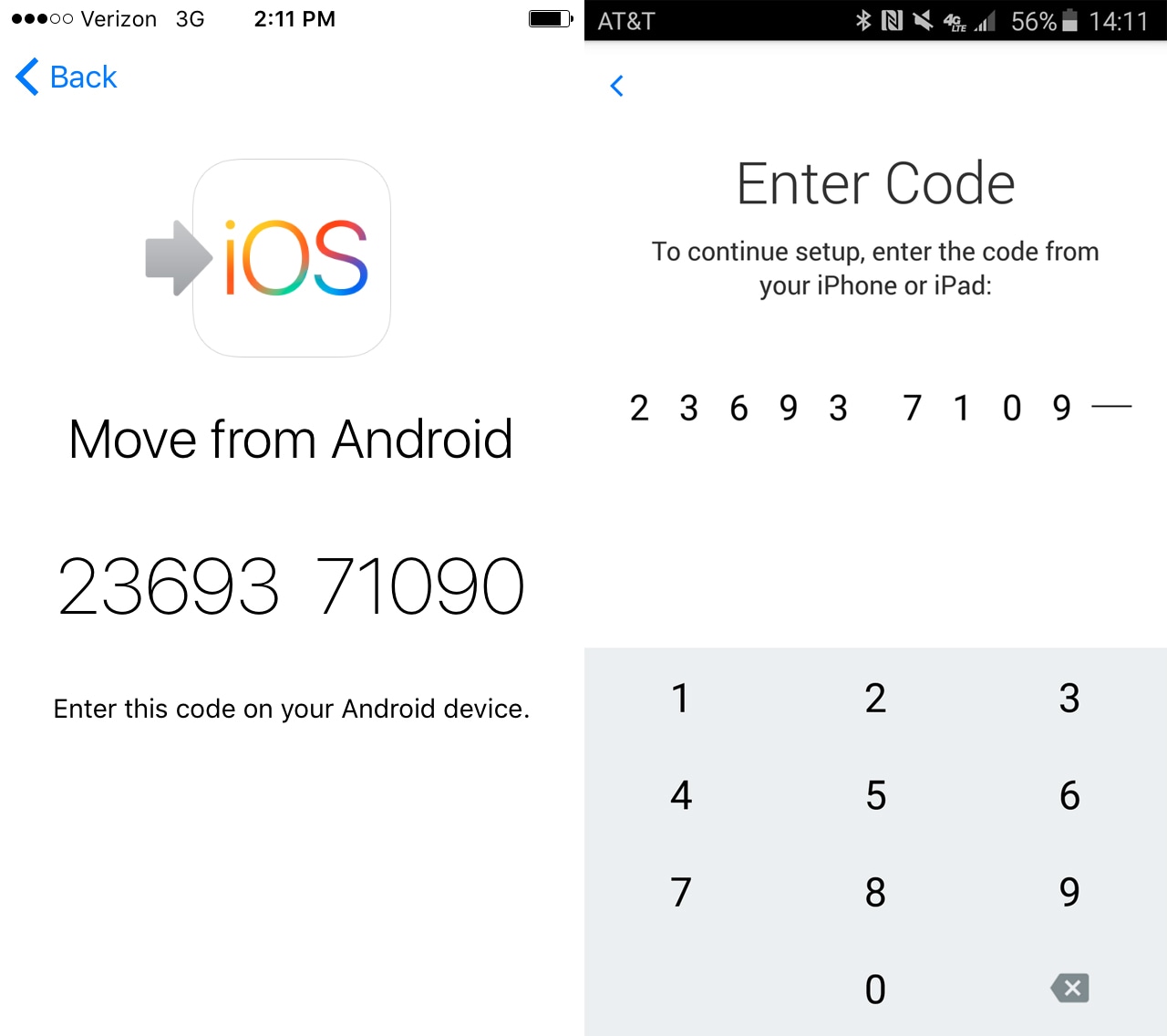
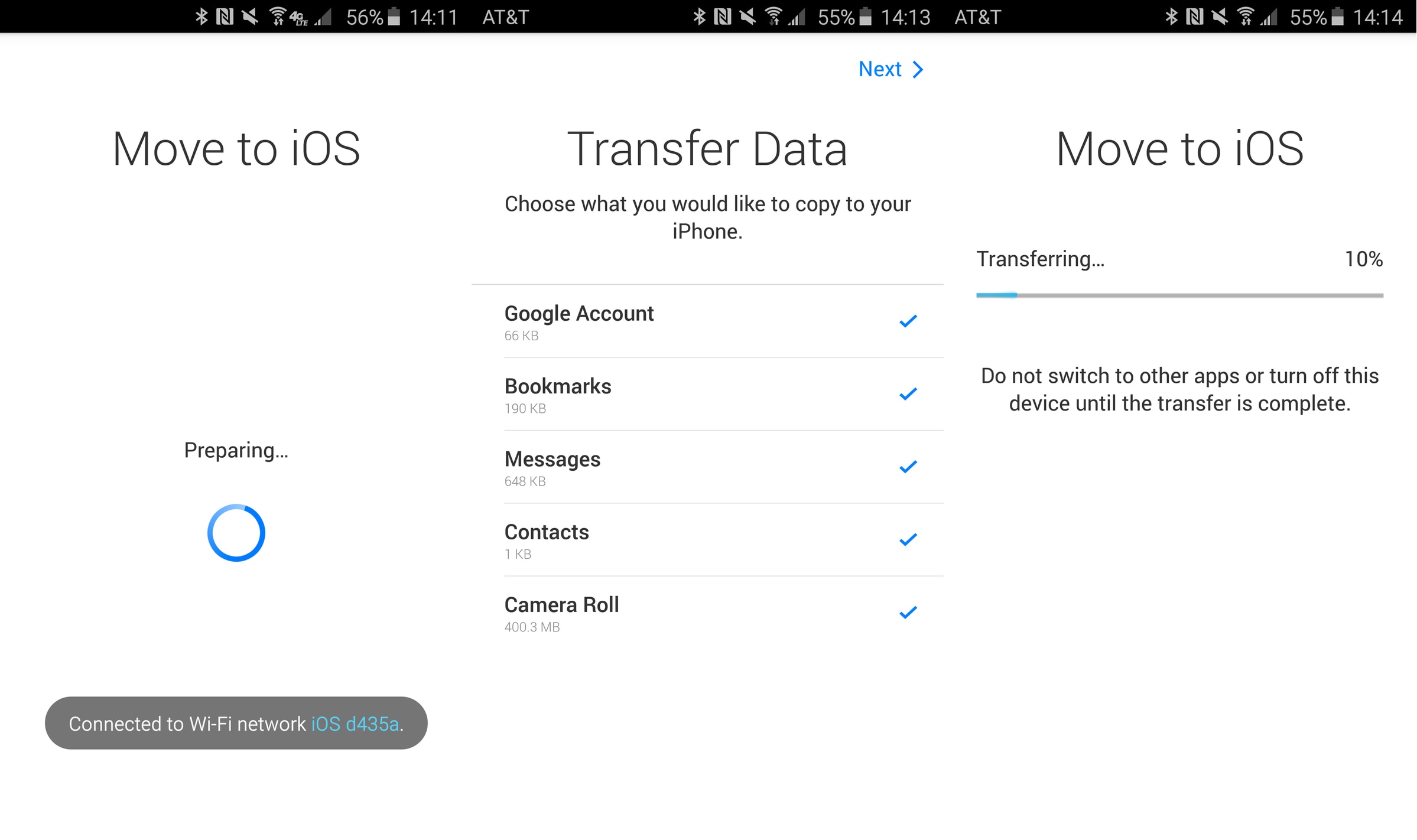
这种方法的局限性
以下是 Move to iOS 应用程序关于从三星到 iPhone 的数据传输的限制 –
- 蜂窝网络无法连接您的 iPhone 和三星设备。 为此,必须使用通用的 Wi-Fi 网络。
- 您只能通过此应用程序转移到新 iPhone。 对于使用过的 iPhone,您需要将其恢复出厂设置。
- 您无法将 Android 应用程序移至 iOS,也无法从 App Store 自动找到它们。
- 通知没有提到是否有东西没有被转移和留下。 也不显示成功的转移项目编号。
- 有时传输过程会卡住或根本无法启动。 Wi-Fi 问题促成了它,您可能会为您的 Android 手机打开飞行模式。
第 3 部分。如何通过 Google 帐户将联系人从三星转移到 iPhone?
如果您想知道如何使用 Google 帐户将数据从三星传输到 iPhone(包括 iPhone 11/11 Pro)。 在这里,我们有一个快速的解决方案。 基本上,这种方法可以毫无问题地移动联系人。
以下是步骤-
- 在您的 Android 手机(此处为三星)上,首先将您的联系人与您的 Gmail 帐户同步。 为此,请进入“设置”,然后进入“帐户”,点击“Google”并选择所需的 Gmail 帐户。
- 接下来,确保“联系人”开关已打开。 点击“3 个垂直点”,然后点击“立即同步”。
- 现在,从计算机登录您的 Gmail 帐户并找到“联系人”。 点击“更多”,然后点击“导出”。 选择输出文件为“vCard”并再次点击“导出”。
- 现在,登录到您的 iCloud 帐户并转到“联系人”应用程序。 通过转到“设置”将“电子名片”上传到它。 点击“导入 vCard”并转到“下载”文件夹以选择 vCard。 联系人现在在 iCloud 上。
- 在您的 iPhone 上,转到“主页”并浏览“设置”。 移至“iCloud”并确保打开“联系人”开关以启用自动同步。 联系人将很快出现在您的 iPhone 中。
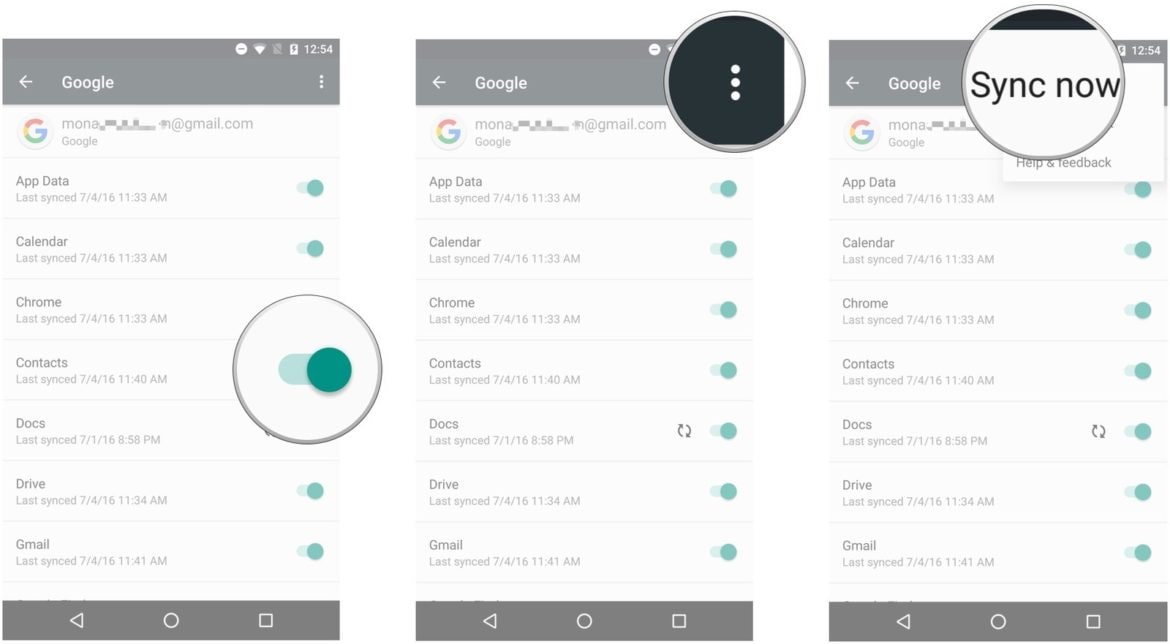
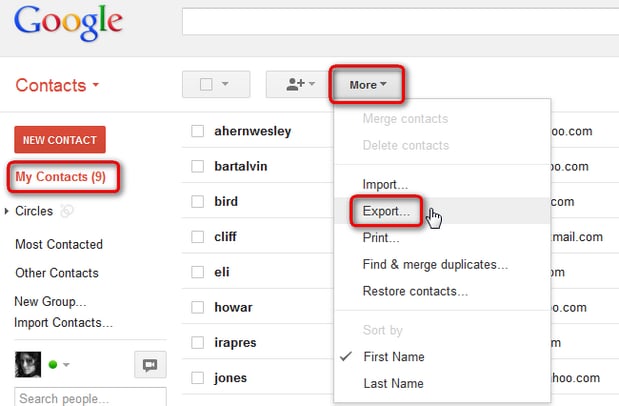
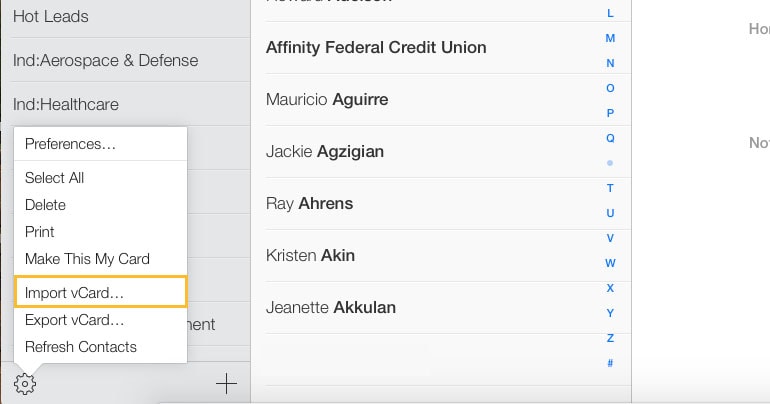
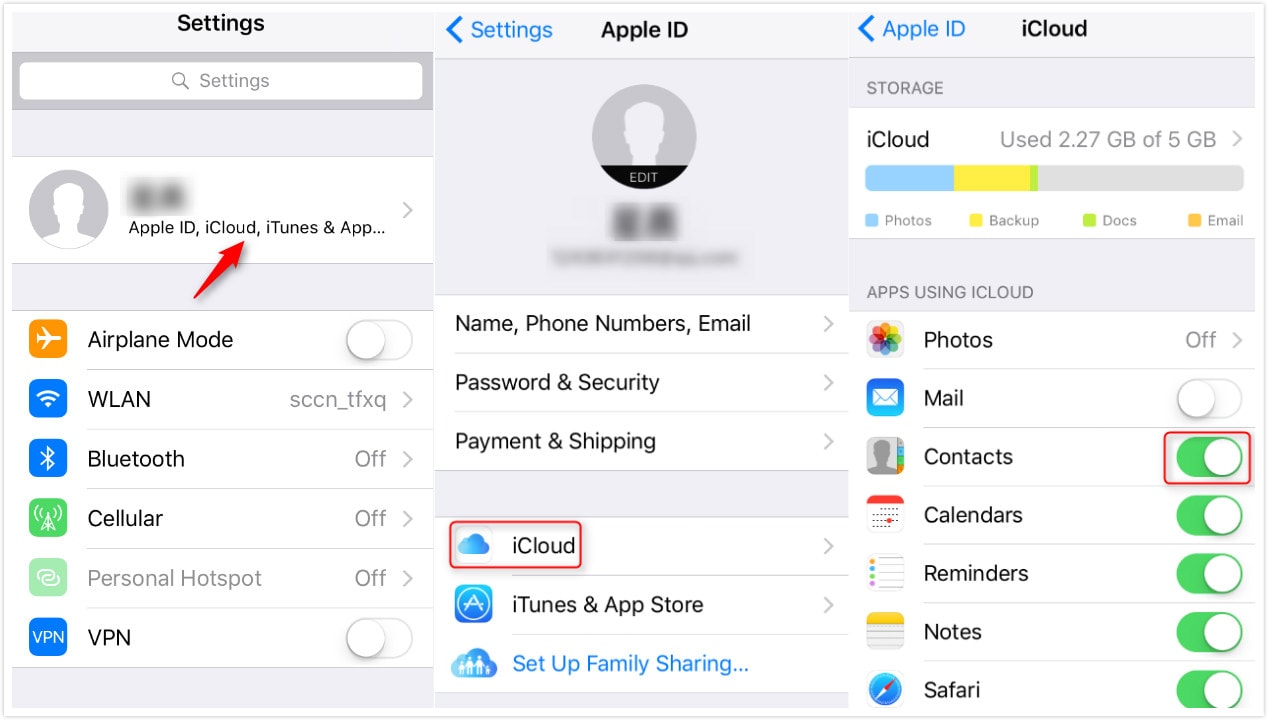
您可以查看其他 5 个解决方案 将联系人从三星转移到 iPhone
将照片从三星传输到 iPhone 怎么样?
除了所有解决方案之外,您还可以使用云服务将照片从三星移动到 iPhone。 像 Dropbox 这样的流行云服务可以在这方面为您提供极大的帮助。 探索更多关于 如何将照片/音乐从三星传输到 iPhone 点击此处。
第 4 部分。 修复移动到 iOS 三星到 iPhone 传输的提示
当您尝试在三星设备上使用“移动到 iOS”Android 应用程序切换到 iPhone(包括 iPhone 11/11 Pro)时。 您可能会遇到许多不足之处。 有时,Move to iOS 无法迁移,Move to iOS 没有代码,Move to iOS 无法与设备通信,或者 Move to iOS 卡在传输/准备中。 要克服这些问题,您可以遵循以下快速提示 –
- 始终确保两个设备都连接到具有强大网络的同一个 Wi-Fi。
- 如果需要在您的 Android 手机上打开飞行模式。
- 关闭 Samsung phonr 上的智能网络开关。
- 不要使用手机访问其他应用程序。
- 重新启动设备。
- 最重要的是,转移到 DrFoneTool – 电话转移以避免所有这些不足。